Hầu hết mọi người đã nghe nói về " Hacking ", nhưng ít người cảm thấy lo ngại về vấn đề đó. Có thể bạn không biết, nhưng tại thời điểm bạn đang đọc bài đăng này, ai đó đang cố gắng phá bỏ trang web của bạn.

Có thể nó đã bị hỏng, nhưng bạn không thể nhận thấy điều đó. Tin tặc tấn công các trang web với nhiều mục đích khác nhau:
- Gửi thư rác
- Ransomware
- Lừa đảo
- Vân vân
Trang web của bạn có thể đã bị xâm nhập, nhưng kẻ tấn công đang âm thầm gây hại. Đó là lý do tại sao điều quan trọng là phải thường xuyên chạy thử nghiệm trên trang web của bạn. Vì vậy, trong hướng dẫn hôm nay, chúng tôi sẽ tìm ra cách bạn có thể chạy quét trên trang web của mình và loại bỏ chúng.
Hãy bắt đầu!
Tạo trang web tuyệt vời
Với trình tạo trang miễn phí tốt nhất Elementor
Bắt đầu bây giờLàm thế nào để phần mềm độc hại ẩn được cài đặt?
Có nhiều cách để truy cập vào một trang web. Phổ biến nhất là bằng cách tấn công vũ phu . Điều này bao gồm việc thử nhiều lần (cho đến khi thành công) các thông tin đăng nhập khác nhau có thể khớp với thông tin đăng nhập của quản trị viên. Khi đã ở trên bảng điều khiển của bạn, con sói đang ở trên tấm lót cừu. Họ có thể làm bất cứ điều gì họ thích, nhưng thông thường nhất là họ sẽ cài mã độc.
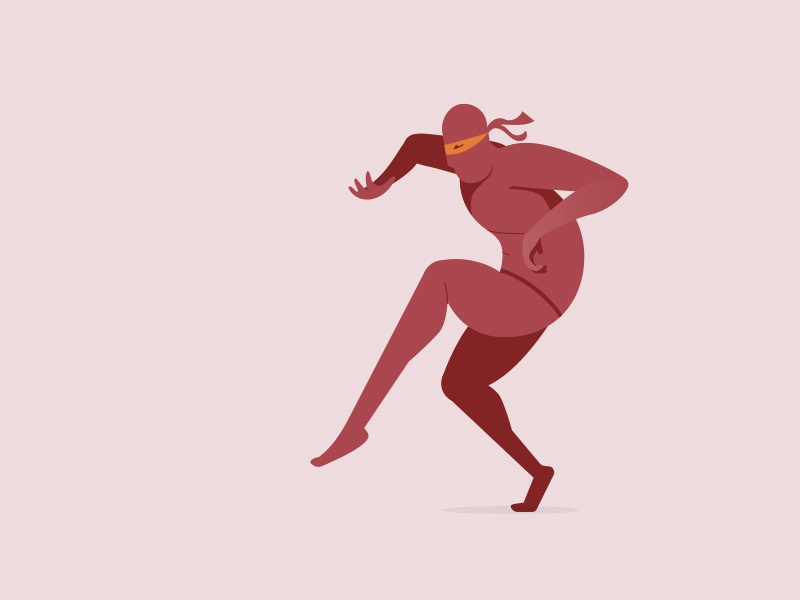
Nó có thể được cài đặt từ một tệp bạn đã tải xuống máy cục bộ có chứa phần mềm độc hại đã tìm thấy đường đến máy chủ của bạn. Bạn thậm chí có thể đã (tất nhiên là vô tình) nhấp vào một liên kết lừa đảo hoặc được chuyển hướng bởi một trang web bị xâm phạm đến một trang web có vẻ hợp pháp.
Sự thật là thậm chí có toàn bộ mạng bot tìm kiếm trên internet các trang web WordPress với các lỗ hổng cụ thể. Như các plugin lỗi thời với các lỗ hổng đã biết, các chủ đề có các cách khai thác cụ thể, chưa được vá, các máy chủ chạy các phiên bản cũ của PHP, v.v.
Hãy nhớ rằng điều này có thể xảy ra với tất cả chúng ta vào một thời điểm nào đó và đừng xấu hổ nếu điều đó xảy ra với bạn. Bởi vì mặc dù nó chắc chắn không phải là một sự cố tốt, nhưng nó có thể sửa được nếu bạn làm theo đúng các bước. Đó là những gì chúng ta sẽ mở ra bây giờ.
1. Sử dụng Plugin chống phần mềm độc hại
Cho dù bạn có nghĩ rằng bạn có phần mềm độc hại ẩn trên trang web của mình hay không, thì bước đầu tiên là chọn phần mềm chống phần mềm độc hại. Đối với người dùng WordPress, hai trong số những lựa chọn hàng đầu là WordFence  và Sucuri . Cả hai điều này đều được thử nghiệm, kiểm tra và đáng tin cậy để bảo vệ các trang web WordPress. Và cả hai đều cung cấp các phiên bản miễn phí xuất sắc mà nhiều người dùng tin tưởng, bên cạnh các phiên bản cao cấp hơn.
Ngoài ra, bạn có thể chọn một số trình kiểm tra URL bên ngoài như VirusTotal .
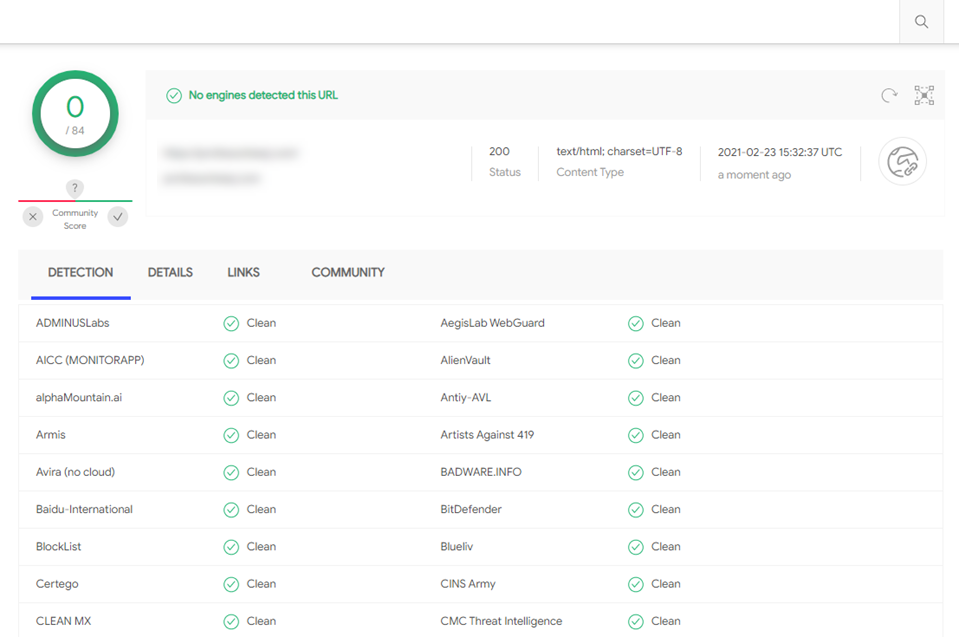
Dịch vụ này sẽ thu thập dữ liệu các URL trang web của bạn và kiểm tra xem nó có bị xâm phạm hay không. Nếu có kết quả khả quan, thì bạn chắc chắn nên sử dụng WordFence hoặc Sucuri.
Trong suốt hướng dẫn này, chúng ta sẽ khám phá sâu về WordFence cũng có sẵn trên kho lưu trữ WordPress.
2. Cách quét trang web của bạn để tìm phần mềm độc hại
Bất chấp các dịch vụ khám phá trang web của bạn bằng cách thu thập thông tin, bạn sẽ cần phải có một plugin kiểm tra mã nguồn. Thông thường, những kẻ tấn công chèn mã trên các tệp hiện có, gây hại cho trang web của bạn. Các tệp này có thể là tệp lõi, chủ đề và plugin của WordPress. Sau đó, quá trình quét nội bộ sẽ so sánh tất cả các tệp của bạn với các tệp gốc và xem sự khác biệt. Nó cũng sẽ kiểm tra xem có khai thác được thêm vào tệp một cách rõ ràng hay không.
Về WordFence, bạn có thể tải nó trên kho lưu trữ WordPress . Vì nó là một plugin WordPress, bạn thậm chí có thể cài đặt nó từ trang tổng quan của mình.
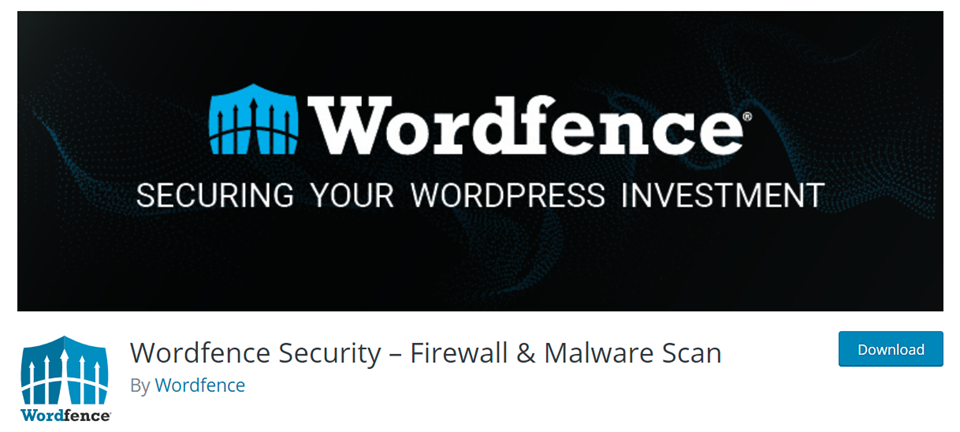
Khi hạ cánh, bảng điều khiển mặc định của WordFence bao gồm tất cả các chi tiết về trạng thái thực tế của trang web của bạn. Nó có sẵn trong " WordFence". Từ đó, bạn sẽ thấy tóm tắt về biện pháp bảo vệ, các lần quét, các vấn đề được phát hiện trong các lần quét trước và nhiều hơn nữa.
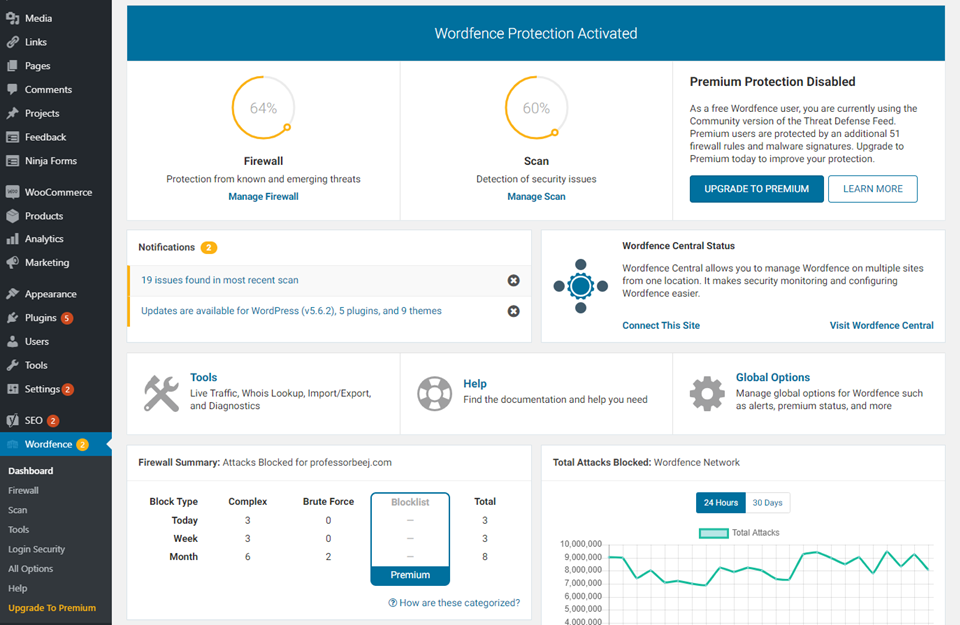
Khi bạn vào WordFence - Quét , bạn sẽ thấy rất nhiều dữ liệu. Nhưng thật dễ dàng để tiêu hóa một khi bạn biết mình đang nhìn gì.
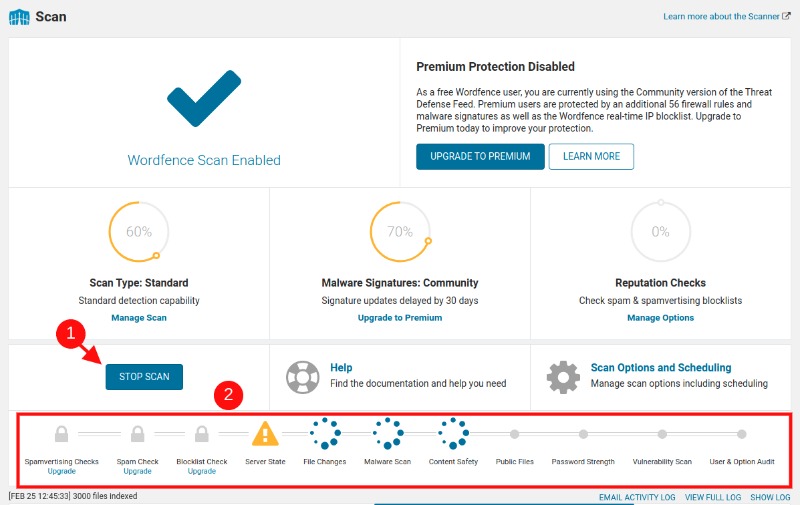
Bạn sẽ bắt đầu bằng cách nhấn nút Start New Scan (1) Â, WordFence hoạt động theo cách của nó thông qua một dòng thời gian (2) . Sau khi quét, bạn sẽ thấy nhật ký kết quả chi tiết trong tab nằm bên dưới phần 2.
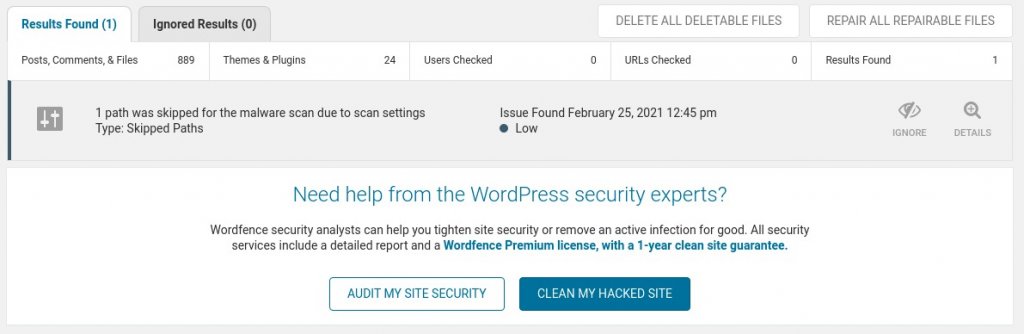
3. Cách Xử lý Kết quả Quét
Sau khi bạn nhìn thấy kết quả của mình, đã đến lúc xem xét và thực hiện hành động đối với chúng. Nhưng ngay cả trước đó, bạn phải biết những gì được đề cập.
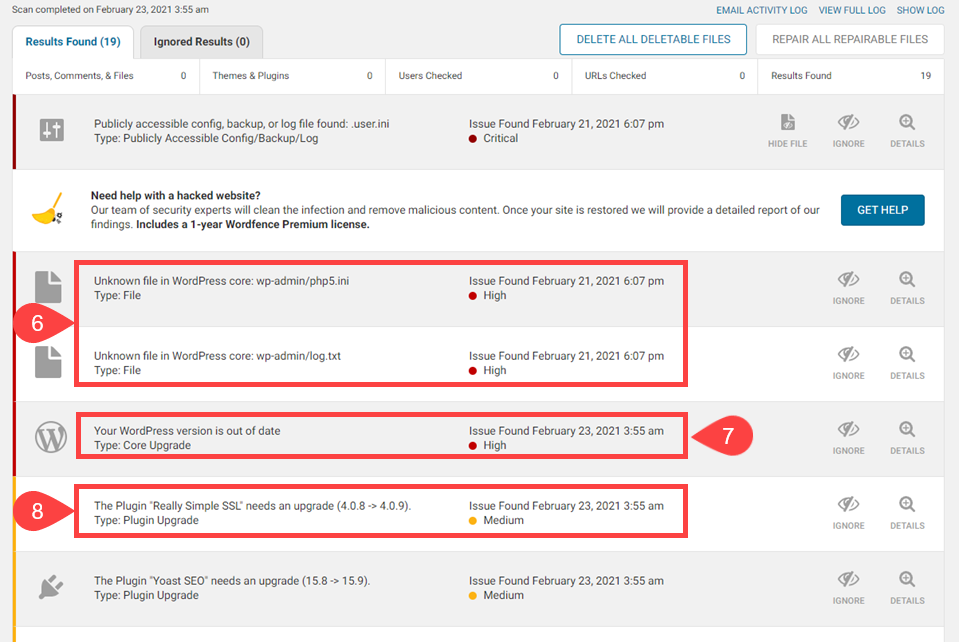
Nếu bạn thấy thông báo có nhãn Mức độ ưu tiên cao  với dấu chấm màu đỏ (6) , bạn cần chú ý ngay lập tức. Đặc biệt nếu điều đó làm nổi bật rằng có một tệp không xác định trong lõi WordPress . Đó là một tin xấu. May mắn thay, WordFence cho phép bạn Xóa tất cả các tệp có thể Deletable (5)  chỉ bằng một nút bấm.
Tuy nhiên, một số lỗi bạn sẽ thấy là các tệp lõi đang bị kẻ tấn công chỉnh sửa. Thay vì xem qua tất cả các tệp và xóa mã độc hại, giải pháp nhanh hơn là (sau khi đã xóa các tệp không xác định khác) cài đặt lại WordPress. Theo mặc định, tùy chọn đó có sẵn trên trung tâm cập nhật WordPress.
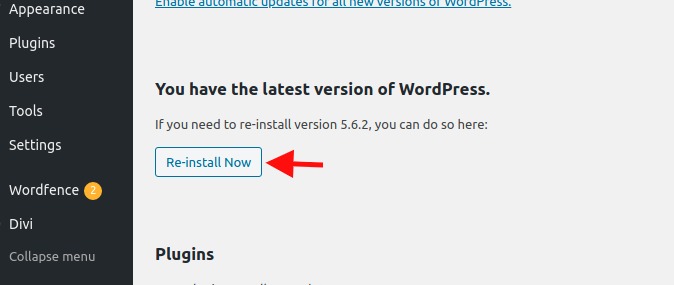
Một điều quan trọng chúng ta cần làm là thường xuyên sao lưu trang web của bạn. Và ngay cả khi bạn quyết định khôi phục một bản sao lưu, bạn vẫn cần kiểm tra bản sao lưu đó bằng cách quét. Thông thường, các plugin sao lưu chỉ thực hiện công việc sao lưu của chúng mà không kiểm tra xem có phần mềm độc hại bên trong hay không. Hiện tại, chúng tôi cần làm điều đó vì bất kỳ sửa đổi sai nào cũng có thể khiến bạn bị khóa.
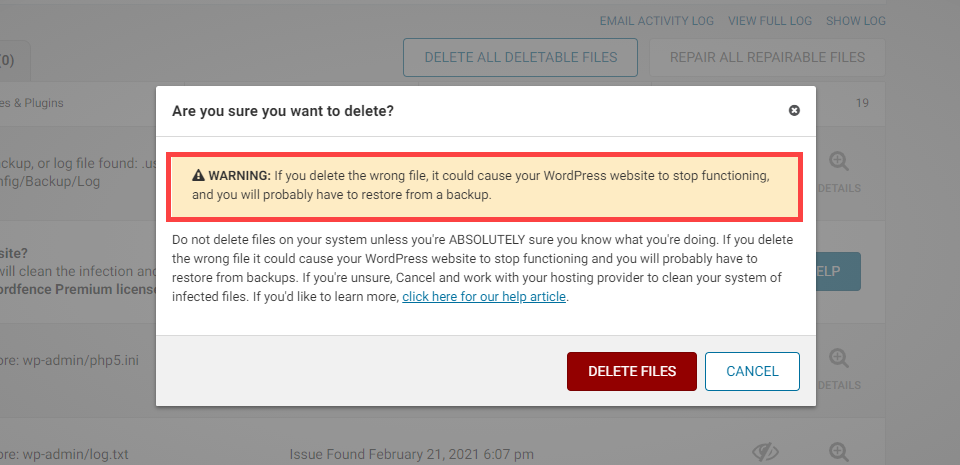
Phần khó khăn nhất của công việc này là khi cuộc tấn công đã ảnh hưởng đến các plugin và chủ đề. Điều duy nhất cần làm là hạ cấp phiên bản plugin của bạn theo cách thủ công để bạn có thể cập nhật lên phiên bản mới (đây là giải pháp để cài đặt lại plugin và chủ đề của bạn). Lưu ý rằng ở đây, nếu một plugin không xác định đã được thêm vào plugin hoặc chủ đề, trong quá trình cài đặt lại, tệp đó sẽ bị xóa.
Sau khi hoàn thành việc đó, bạn chỉ cần cập nhật tất cả các plugin của mình. Tại thời điểm này, trang web của bạn phải không có phần mềm độc hại ẩn . Nếu bạn muốn kiểm tra sâu hơn nữa, hãy chạy quét với Sucuri  để xem nó có nhặt được bất kỳ thứ gì WordFence bỏ sót hay không. Ngoài ra, bạn có thể đăng ký phiên bản cao cấp của một trong hai để xem kỹ hơn.
Các tệp bị nhiễm phần mềm độc hại đã biến mất. Vì vậy, bạn chỉ phải giải quyết các vấn đề ít cấp bách hơn và rất có thể không liên quan đến phần mềm độc hại nhưng vẫn gây ra lỗ hổng trên trang web của bạn.
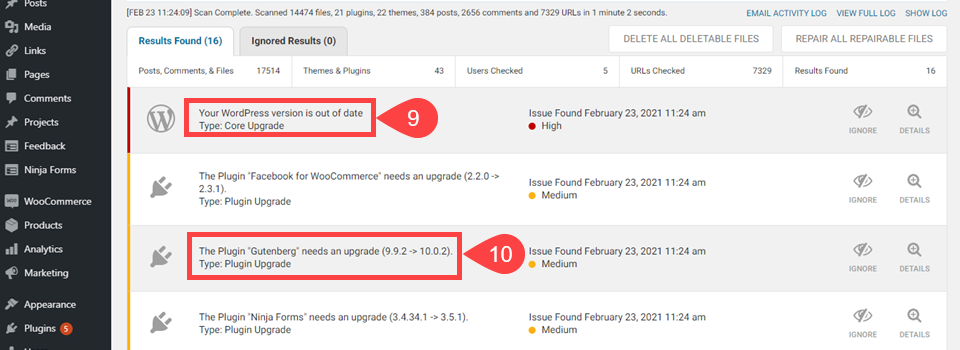
Trong trường hợp này, phiên bản WordPress đã lỗi thời (9). WordFence cảnh báo về điều này vì các phiên bản WP lỗi thời có thể chứa các vấn đề bảo mật nghiêm trọng. Ngoài ra, WordFence cho bạn biết về các phiên bản plugin và chủ đề đã lỗi thời (10) .
4. Những việc khác cần làm sau khi làm sạch trang web WordPress của bạn
Thật kinh tởm khi tìm thấy phần mềm độc hại trên trang web của bạn, nhưng hãy yên tâm rằng đó là thứ bạn có thể sửa chữa. Sau khi bạn làm sạch trang web của mình và loại bỏ phần mềm độc hại, bạn có thể làm theo một vài bước đơn giản để tăng cường khả năng phòng thủ của mình.
- Thay đổi tất cả mật khẩu của bạn. Có thể bạn không biết làm thế nào phần mềm độc hại đến đó. Nhưng có thể và rất có thể mật khẩu quản trị viên và người dùng của bạn đã bị xâm phạm theo một cách nào đó. Vì vậy, bạn cần phải thay đổi tất cả. Bạn có thể sử dụng plugin này và nó sẽ thông báo cho mọi người theo email đã đăng ký của họ.
- Bật xác thực hai yếu tố (2FA). Bằng cách bật 2FA trên trang web của bạn, điều đó có nghĩa là ngay cả khi mật khẩu bị xâm phạm, kẻ tấn công sẽ không thể xâm nhập sâu hơn vào trang web của bạn. Bước này đang trở nên bắt buộc khi các cuộc tấn công vào các trang web WordPress ngày càng tăng.
- Kiểm tra người dùng đã đăng ký của bạn. Chỉ để an toàn, hãy kiểm tra những người dùng trên trang web của bạn có quyền chỉnh sửa tệp và quyền. Nếu kẻ tấn công vào bên trong trang web của bạn và tạo người dùng của chính họ, thì 2FA và việc thay đổi mật khẩu cũng sẽ xảy ra với chúng. Vì vậy, hãy kiểm tra xem bạn có nốt ruồi hay không và loại bỏ chúng. Và bằng cách root chúng, chúng tôi muốn xóa người dùng đó và xóa họ khỏi cơ sở dữ liệu của bạn.
- Sao lưu trang web của bạn. Bây giờ bạn chắc chắn rằng trang web của mình đã sạch, hãy sao lưu nó. Bằng cách đó, bạn có một nền tảng vững chắc, vô trùng để bắt đầu nếu có ai đó lại ăn chuối.
- Chạy Quét phần mềm độc hại thông thường. Â Hy vọng rằng bạn sẽ cài đặt WordFence hoặc bất kỳ plugin bảo mật nào mà bạn sử dụng. Đặt nó để tự động quét trang web của bạn và gửi kết quả qua email cho bạn. Phiên bản miễn phí của WordFence sẽ làm điều này cho bạn.
Lưu ý cuối cùng khi quét WordPress để tìm phần mềm độc hại
Tất cả các cuộc tấn công này (phần mềm độc hại, hack, vi-rút, bạo lực), có thể đáng sợ, nhưng bạn có thể đối phó với chúng. Bằng cách tuân theo các biện pháp nghiêm ngặt trên trang web của mình, bạn có thể đặt đủ biện pháp phòng thủ để ngăn chúng xâm nhập vào nơi trú ẩn an toàn mà bạn đã mất thời gian xây dựng. Mặc dù nó không nhất thiết là bắt buộc, nhưng bạn rất được khuyến khích thực hiện:
- Quét thường xuyên
- Sao lưu thường xuyên
- Bảo mật xác thực của bạn (2FA)
- Cập nhật hệ thống của bạn (Core, Plugins và Themes)
Chắc chắn làm điều đó không giúp bạn hoàn toàn tránh khỏi những kẻ tấn công, nhưng điều đó khiến công việc trở nên rất khó khăn đối với chúng . Chúc may mắn.




